使用しているスキャナーの種類によっては、一度に1ページのドキュメントしかスキャンできない場合があります。 スキャナーがファイルをPDF(Portbale Document Format)ファイルとして保存する場合、個々のファイルを1つのドキュメントにマージする可能性があります。
ステップ1
Adobe AcrobatProを開きます。
今日のビデオ
ステップ2
他のドキュメントとマージするドキュメントの1つを開きます。
ステップ3
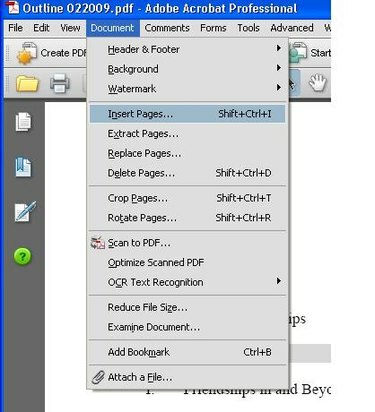
[ドキュメント]ドロップダウンメニューを1回クリックし、[ページの挿入]を選択します。
ステップ4
オリジナルに追加したいPDFファイルを1つ選択し、「選択」ボタンを1回クリックします。 (結合するすべてのPDFファイルを1つのフォルダーに保存すると便利です。)
ステップ5
[場所]ドロップダウンメニューと[ページの挿入]ポップアップウィンドウの[ページ]セクションを使用して、追加のPDFをドキュメントのどこに追加するかを正確に決定します。 「OK」ボタンを1回クリックします。
ステップ6
必要に応じて手順3〜5を繰り返し、ドキュメントへのページの追加を続行します。
ステップ7
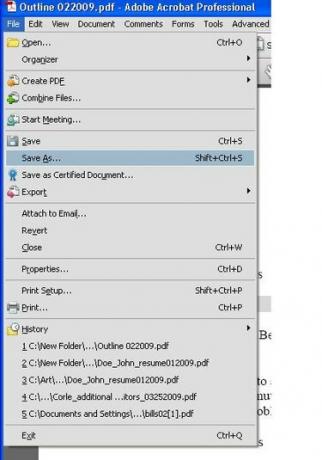
新しいドキュメントを新しい名前で保存して、元の小さいドキュメントに上書きされないようにします。




